Πώς να ελέγξετε τις νέες δυνατότητες των Windows 10 με το Windows Insider
Τα Windows 10(Windows 10) , σε αντίθεση με τις προηγούμενες εκδόσεις των Windows , λαμβάνουν τακτικές ενημερώσεις λειτουργιών που βελτιώνουν την εμπειρία του χρήστη. Παράλληλα με(Alongside) τις τυπικές διορθώσεις σφαλμάτων, η Microsoft βελτιώνεται συνεχώς και προσθέτει στην αρχική εμπειρία των Windows 10 από τότε που κυκλοφόρησε για πρώτη φορά το 2015.
Προτού η Microsoft κυκλοφορήσει οποιαδήποτε νέα χαρακτηριστικά και λογισμικό στο ευρύ κοινό, τα δοκιμάζει αυστηρά για να βεβαιωθεί ότι είναι κατάλληλα για τον σκοπό. Ένας μεγάλος αριθμός χρηστών των Windows παίζουν το ρόλο τους σε αυτή τη διαδικασία, χάρη στο Windows Insider , ένα ειδικό πρόγραμμα δοκιμών beta στο οποίο μπορεί να εγγραφεί οποιοσδήποτε χρήστης των Windows .

Πριν εγγραφείτε στο Windows Insider(Before You Sign Up For Windows Insider)
Εφόσον εκτελείτε Windows 10 , μπορείτε να εγγραφείτε στο πρόγραμμα Windows Insider . Ωστόσο, πριν το κάνετε, θα πρέπει να γνωρίζετε ορισμένα από τα πλεονεκτήματα και τα μειονεκτήματα.
Όπως αναφέραμε, το Windows Insider(Windows Insider) σάς επιτρέπει να δοκιμάσετε μερικές από τις πιο πρόσφατες αλλαγές, δυνατότητες και λογισμικό που σκοπεύει να εισαγάγει η Microsoft σε μελλοντικές ενημερώσεις των Windows . (Windows)Το Windows Sandbox είναι ένα πρόσφατο παράδειγμα, το οποίο έχει δοκιμαστεί σε εκδόσεις Windows Insider(Windows Insider) πριν από τη γενική του κυκλοφορία στην έκδοση 1903.
Είναι σημαντικό να αναγνωρίσετε ότι η εγγραφή στο πρόγραμμα Windows Insider εγκυμονεί κινδύνους. Οι εκδόσεις του Windows Insider(Windows Insider) δεν είναι πάντα σταθερές. Ο σκοπός του προγράμματος Windows Insider είναι να δοκιμάσει αυτές τις ενημερώσεις των Windows 10, να εντοπίσει τυχόν σφάλματα ή προβλήματα και να βεβαιωθεί ότι είναι έτοιμες για ευρύτερη κυκλοφορία.
Εάν ανησυχείτε για την αστάθεια, αποφύγετε εντελώς τις εκδόσεις του Windows Insider .
Απαιτείται επίσης να στείλετε πολλά δεδομένα συσκευής στα Windows ως μέρος των όρων και προϋποθέσεων. Αυτό γίνεται για να βοηθήσει τη Microsoft να περιορίσει τυχόν προβλήματα. Εάν ανησυχείτε για το απόρρητό σας, αυτό δεν είναι το πρόγραμμα για εσάς.
Βεβαιωθείτε(Make) ότι έχετε δημιουργήσει αντίγραφα ασφαλείας των κρίσιμων αρχείων σας προτού αναβαθμίσετε τα Windows 10 σε έκδοση Windows Insider .
Εγκατάσταση Windows Insider Builds(Installing Windows Insider Builds)
Εάν θέλετε να προχωρήσετε, θα πρέπει πρώτα να εγγραφείτε ως Windows Insider(sign up as a Windows Insider) . Είναι ίσως καλύτερο να χρησιμοποιήσετε τον λογαριασμό Microsoft που χρησιμοποιείτε για να συνδεθείτε στα Windows , αλλά αυτό δεν είναι απαραίτητο.

- Στη σελίδα εγγραφής στο Windows Insider , αποδεχτείτε τους όρους και τις προϋποθέσεις κάνοντας κύλιση στο κάτω μέρος της σελίδας και κάνοντας κλικ στο πλαίσιο ελέγχου. (Windows Insider)Κάντε κλικ στην (Click) Υποβολή(Submit) μόλις είστε έτοιμοι.

Μόλις αποδεχτείτε τους όρους, θα γίνετε αποδεκτοί στο πρόγραμμα Windows Insider . Στη συνέχεια, θα είστε έτοιμοι να εγκαταστήσετε την πιο πρόσφατη έκδοση των Windows Insider των Windows 10 .
- Για να ξεκινήσετε, θα πρέπει να μεταβείτε στο μενού Ρυθμίσεις(Settings) των Windows 10 . Ξεκινήστε κάνοντας δεξί κλικ στο κουμπί μενού Έναρξη των Windows στη γραμμή εργασιών και κάνοντας κλικ στις (Windows Start)Ρυθμίσεις.(Settings.)

- Στο μενού Ρυθμίσεις των Windows(Windows Settings) , κάντε κλικ στην Ενημέρωση και ασφάλεια.(Update & Security.)

- Στο μενού Ενημέρωση(Update) & Ασφάλεια(Security) , κάντε κλικ στο Πρόγραμμα Windows Insider(Windows Insider Program ) στο αριστερό μενού (ή στο Πρόγραμμα Windows Insider(Windows Insider Programme) εάν η γλώσσα σας έχει οριστεί στα Αγγλικά ΗΒ(UK English) ).
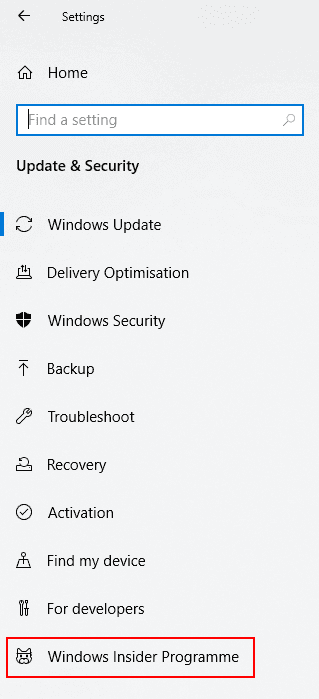
- Μόλις εισέλθετε στο μενού Πρόγραμμα Windows Insider , κάντε κλικ στην επιλογή (Windows Insider Program)Έναρξη(Get Started) για να ξεκινήσει η διαδικασία εγκατάστασης.
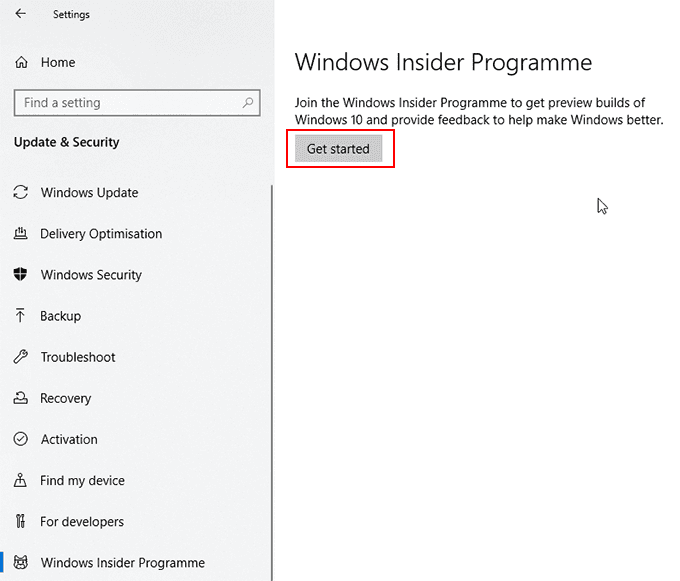
- Θα σας ζητηθεί να συνδέσετε τον λογαριασμό σας στο Windows Insider . Κάντε κλικ στο κουμπί Σύνδεση λογαριασμού(Link an account) και συνδεθείτε με τον λογαριασμό σας Microsoft στο παράθυρο σύνδεσης της Microsoft που εμφανίζεται .(Microsoft)

Θα ερωτηθείτε τι «ρυθμό» των ενημερώσεων του Windows Insider θέλετε να λαμβάνετε. Μπορείτε να μάθετε για τις διάφορες επιλογές κατασκευής του Windows (Windows Insider)Insider στον ιστότοπο(Windows Insider website) του Windows Insider .
- Επιλέξτε Slow για την πιο σταθερή έκδοση "προεπισκόπηση", Fast για την πιο πρόσφατη έκδοση με τις πιο πρόσφατες δυνατότητες (με μεγαλύτερο κίνδυνο αστάθειας), Release Preview για να αποκτήσετε μερικές νέες ενημερώσεις λειτουργιών (αλλά για να παραμείνετε στην ίδια έκδοση εγκατάστασης των Windows 10 όπως στους περισσότερους χρήστες), ή Μετάβαση(Skip) για να προχωρήσετε στη δοκιμή της επόμενης σημαντικής έκδοσης των Windows .(Windows)
- Κάντε κλικ στην Επιβεβαίωση(Confirm) για να μεταβείτε στο επόμενο μενού.

- Τα Windows θα σας ζητήσουν να επιβεβαιώσετε τους όρους και τις προϋποθέσεις του Windows Insider . Κάντε κλικ στην (Click) Επιβεβαίωση(Confirm) για να προχωρήσετε.

- Στο τελικό στάδιο, θα σας ζητηθεί να κάνετε επανεκκίνηση. Κάντε κλικ στο Restart Now.(Restart Now.)

- Μόλις κάνετε επανεκκίνηση, επιστρέψτε στο Settings > Update & Security > Windows Update και κάντε κλικ στο Έλεγχος για ενημερώσεις(Check for updates) . Τα Windows(Windows) θα ξεκινήσουν τη λήψη της πιο πρόσφατης έκδοσης Windows Insider , έτοιμη για λήψη και χρήση.
Επιστροφή σε σταθερές εγκαταστάσεις Windows 10(Rolling Back To Stable Windows 10 Installations)
Εάν δεν είστε ικανοποιημένοι με την απόδοση της έκδοσης Windows Insider και θέλετε να επιστρέψετε στη σταθερή έκδοση των Windows 10 , μπορείτε να το κάνετε εντός των πρώτων δέκα ημερών από την εγκατάσταση της πρώτης σας έκδοσης Windows Insider .
Αφού περάσουν οι δέκα ημέρες, θα πρέπει να εγκαταστήσετε ξανά τα Windows 10(reinstall Windows 10) για να τα επιστρέψετε στη σταθερή έκδοση, καθώς τα Windows δεν θα σας επιτρέψουν να κάνετε υποβάθμιση μετά την αρχική περίοδο δέκα ημερών.

- Εάν βρίσκεστε εντός των πρώτων δέκα ημερών από την πρώτη εγκατάσταση του Windows Insider , μεταβείτε στο Settings > Recovery .
- Κάντε κλικ στην επιλογή Έναρξη(Get started ) στην ενότητα Επιστροφή στην προηγούμενη έκδοση των Windows 10(Go back to the previous version of Windows 10) .
- Ακολουθήστε τις οδηγίες και επιτρέψτε στα Windows να επαναφέρουν τη σταθερή εγκατάσταση των Windows(Windows) 10.
- Αφού κάνετε την υποβάθμιση, επιστρέψτε στις Settings > Update & Security > Windows Insider Program να εξαιρεθείτε από το πρόγραμμα Windows Insider . Κάντε κλικ(Click) στο ρυθμιστικό Διακοπή λήψης εκδόσεων προεπισκόπησης για να το αλλάξετε από (Stop getting preview builds)Απενεργοποίηση(Off) σε Ενεργοποίηση(On) .

Μπορείτε επίσης να αλλάξετε τις ρυθμίσεις του Windows Insider από αυτό το μενού, συμπεριλαμβανομένης της αλλαγής της συχνότητας των ενημερώσεών σας.
Σε οποιοδήποτε σημείο, εάν θέλετε να επιστρέψετε στη χρήση των εκδόσεων του Windows Installer , αλλάξτε το ρυθμιστικό Διακοπή λήψης εκδόσεων προεπισκόπησης σε (Stop getting preview builds)Απενεργοποίηση(Off) . Επιστρέψτε στις Settings > Update & Security > Windows update και ελέγξτε για ενημερώσεις για να ξεκινήσετε τη λήψη της τελευταίας έκδοσης του Windows Insider .
Related posts
15 νέες δυνατότητες των Windows 10 που πρέπει να αρχίσετε να χρησιμοποιείτε
Βασικό λογισμικό και δυνατότητες για νέο υπολογιστή με Windows 10
Πώς να εγκαταστήσετε και να χρησιμοποιήσετε το νέο τερματικό των Windows 10
Νέες δυνατότητες στα Windows 10 έκδοση 20H2 Οκτώβριος 2020 Ενημέρωση
Πώς να απενεργοποιήσετε την υπηρεσία Windows Insider στα Windows 10
Απόκρυψη ή εμφάνιση κουμπιού Windows Ink Workspace στη γραμμή εργασιών στα Windows 10
Πώς να κάνετε μετεγκατάσταση των Windows 10 σε νέο σκληρό δίσκο
Το Long Path Fixer Tool θα διορθώσει τα σφάλματα Path Too Long στα Windows 10
Πώς να εγκαταστήσετε το NumPy χρησιμοποιώντας το PIP στα Windows 10
Πώς να χρησιμοποιήσετε το νέο πρόχειρο των Windows 10;
Πώς να επιβάλετε την Ασφαλή Αναζήτηση Google στο Microsoft Edge στα Windows 10
Εκκινήστε εύκολα αρχεία με το myLauncher για υπολογιστές με Windows 10
8 ασφαλείς τοποθεσίες για να ανακαλύψετε νέες γραμματοσειρές για Windows 10
Τα καλύτερα δωρεάν παιχνίδια Mountain Sports για υπολογιστή Windows 10
Διαμόρφωση των προτιμήσεων νέας καρτέλας Firefox σε υπολογιστή με Windows 10
Πώς να εγκαταστήσετε ένα έγχρωμο προφίλ στα Windows 10 χρησιμοποιώντας ένα προφίλ ICC
Πώς να χρησιμοποιήσετε το Network Sniffer Tool PktMon.exe στα Windows 10
Πώς να εγγραφείτε στο πρόγραμμα Windows 10 Insider χωρίς λογαριασμό Microsoft
Το καλύτερο δωρεάν λογισμικό Molecular Modeling για Windows 10
Το καλύτερο δωρεάν λογισμικό Barcode Scanner για Windows 10
